Windows PowerShell是啥?看完本文你就懂它了
这篇文章主要介绍了Windows PowerShell是啥?Windows PowerShell是什么?Windows PowerShell有哪些特性?Windows PowerShell有什么用?看完本文你就懂它了,需要的朋友可以参考下
一直很羡慕Linux的命令提示符(当然他们叫Shell)。正则表达式,管道,各种神奇的命令,组合起来就能高效完成很多复杂的任务。效率实在是高。流了n年的哈喇子以后,终于有幸用上了Win7,邂逅了cmd的升级版:Windows PowerShell。从此暗爽无比,原来Windows下也有这样的利器呀~
看看下面的Windows脚本,不到15行有效代码。在Win7下只要右击脚本文件,选择Run with PowerShell,就会自动找到最占内存的10个进程,然后将它们占用的内存画成一个三维饼图,如下图所示。
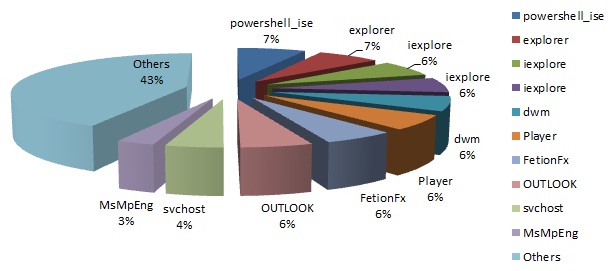
$objExcel = New-Object -comobject Excel.Application
$objExcel.Visible = $True
$objWorkbook = $objExcel.Workbooks.Add()
$objWorksheet = $objWorkbook.Worksheets.Item(1)
# write information to the excel file
$i = 0
$first10 = (ps | sort ws -Descending | select -first 10)
$first10 | foreach -Process {$i++; $objWorksheet.Cells.Item($i,1) = $_.name; $objWorksheet.Cells.Item($i,2) = $_.ws}
$otherMem = (ps | measure ws -s).Sum - ($first10 | measure ws -s).Sum
$objWorksheet.Cells.Item(11,1) = "Others"; $objWorksheet.Cells.Item(11,2) = $otherMem
# draw the pie chart
$objCharts = $objWorksheet.ChartObjects()
$objChart = $objCharts.Add(0, 0, 500, 300)
$objChart.Chart.SetSourceData($objWorksheet.range("A1:B11"), 2)
$objChart.Chart.ChartType = 70
$objChart.Chart.ApplyDataLabels(5)
(1. 这个脚本调用了Excel的COM库。 2. 当然从命令耦合的角度来看,输出成文本格式更有利,但这个例子主要想说明PowerShell的强大以及微软产品优异的复用性。 3. 要手动启动PowerShell,可以在开始菜单的搜索框中直接键入PowerShell回车即可)
简单领略PowerShell的强大之后,下文就从几个方面介绍一下PowerShell相对于以往版本的命令提示符甚至Linux Shell的优势。
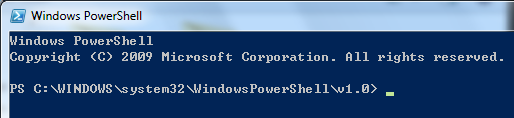
Cmdlet + Regex + Pipeline + ...
以往cmd相对于Shell有很多不足,比如命令偏少,部分命令功能偏弱,对正则表达式不支持等等。但现在PowerShell一下赶上来不少。2.0 RTM版内建支持414个命令(术语称为cmdlet),支持正则表达式,强大的管道应用(其实管道本身的功能和以前差不多,关键是冒出来一堆能用管道的命令,比如more, sort, foreach等等),和系统的联系也比以前紧密了很多。
举几个例子来说明:
dir registry::HKEY_CURRENT_USER可以直接显示注册表相应位置的内容,可以看到dir的功能改进了不少。
ps | sort ws -Descending | select -first 10可以显示占用内存最大的10个进程,可以看到管道的灵活应用。
dir -Name | ? {$_ -match "(?<num>.).*(\k<num>)"}可以显示出当前目录下文件名有重复字符的文件。比如abcda.efg,而abcd.efg则不会显示出来。可以看到PowerShell对正则表达式的支持相当强大。(确切的说严格的正则表达式 已经无法实现这样的效果,需要上下文无关文法 才能够支持。)
以前为了演示Linux Shell的强大,Stephenjy发了一个自己的截图,在遇见PowerShell前觉得好神奇,所幸现在也可以实现了。:-)
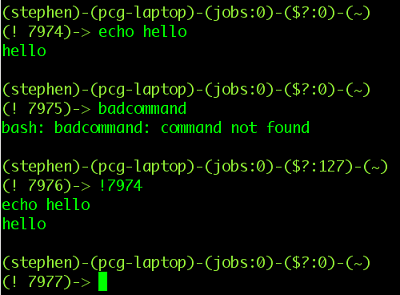
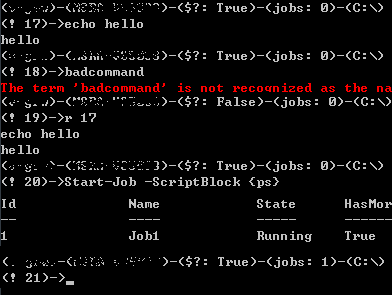
(为了节约显示空间,PowerShell的部分显示结果被删除,但这个Prompt效果可以用以下脚本验证: function prompt {"($env:username)-($env:computername)-(`$?: $?)-(jobs: $((get-job | measure).Count))-($(get-location))`n(! $(((history)[-1]).ID + 1))->"})
大杀器 - 面向对象
Linux的设计思想决定所有的输入和输出都尽可能是文本格式,这样可以方便各进程间的合作。同样这也要求各个程序提供一定强度的文本解析能力。但Windows的思想与此不同,PowerShell中很多输入输出都不是普通的文本(plain text),而是一个个对象(objects)。因此与其说PowerShell是一种交互环境,不如说它是一种强大语言的Runtime,而这种语言甚至是面向对象的。
比如当键入get-process查看当前进程列表时,系统返回的是这样的列表:
------- ------ ----- ----- ----- ------ -- -----------
318 8 12948 3872 84 1728 AppleMobileD
115 5 13816 13328 38 6920 audiodg
1315 21 11732 10988 108 2544 CcmExec
... ...
虽然看似一般的格式化文本,但其实这是一个数组,而每个数组元素又是Process类型的对象。同.NET一脉相承,PowerShell中的所有的类都继承自Object,且支持GetType()函数。因此我们可以执行(get-process).GetType()来看看它的类型:
-------- -------- ---- --------
True True Object[] System.Array
而数组中每个元素的类型可以用(get-process)[0].GetType()查看:
-------- -------- ---- --------
True False Process System.ComponentM...
其中面向思想的思想非常明显,类成员,方法,继承都出现了。个人感觉这样的好处并不是指望能用PowerShell写什么大型软件,而是体现在另外两个方面:首先,这样让内置的cmdlet及其数据结构组织清晰,符合直觉,写代码时速度快不容易出错。第二,对面向对象的内建支持也为后面无缝接合.NET和COM接口提供了基础。
站在巨人的肩膀上 - 无缝调用.NET/COM
.NET Framework中包含了一个异常强大的库,而微软为了保证二进制层面上跨语言的兼容性,很多库都是用COM封装的。PowerShell的一大特色就是可以直接调用这些库。比如前面的示例用$objExcel = New-Object -comobject Excel.Application创建了一个Excel对象。而wikipedia上的一个脚本更示范了这种无缝调用的强大。下面这个3句话的脚本的作用是显示一个RSS源最近的8篇文章的标题。注意其中网络连接,内容下载,XML解析等工作全部由.NET库完成,正因为站在巨人的肩膀上,PowerShell在实际使用中往往左右逢源,简洁高效。
$blog = [xml](new-object System.Net.WebClient).DownloadString($rssUrl)
$blog.rss.channel.item | select title -first 8
编辑,运行,调试 - IDE
Windows程序开发,尤其是基于微软技术的开发很爽的一点就是有强大的IDE和专业的文档作支持。不论是Windows下的Visual Studio还是Linux下的Mono Develop,甚至连PowerShell这样的语言都有集编辑与调试为一体的IDE:Windows PowerShell ISE。有了自动完成,即时脚本交互,调试甚至远程调试,PowerShell脚本写起来“甚爽甚强巨”。当然文档也是一般的强大,MSDN中关于PowerShell的部分依旧专业浩瀚。
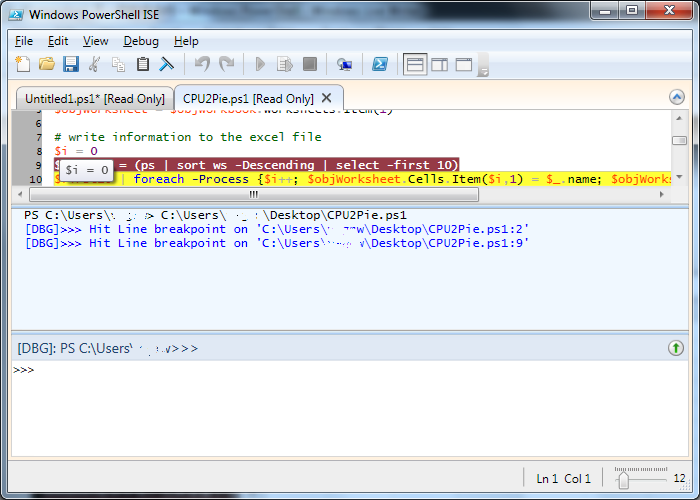
蛋疼的伪装 - Profile
有了PowerShell以后,很少就去cmd了。不过作为一个蛋疼的装B男,把PowerShell伪装成cmd也是挺有乐趣的一件事。不难发现PowerShell和cmd仅仅在图标,标题,背景色,提示符,以及刚启动时的显示文字五个方面不同。图标和背景色在快捷方式属性中可以很方便的修改。而标题和提示符的修改就要用到Profile了。所谓Profile就是在每次启动PowerShell时都首先自动运行的一段脚本。这个脚本的路径在$profile变量中有设定。只要设定$host.UI.RawUI.WindowTitle为C:\windows\system32\cmd.exe就能将标题伪装为cmd。而自定义提示符为当前路径在PowerShell中自然万分简单。至于启动时的显示文字,只要通过/nologo参数隐藏原有的版本信息,再打印一行cmd中的文字就好了。最终效果如图:(关于Profile,可以参见这个链接)
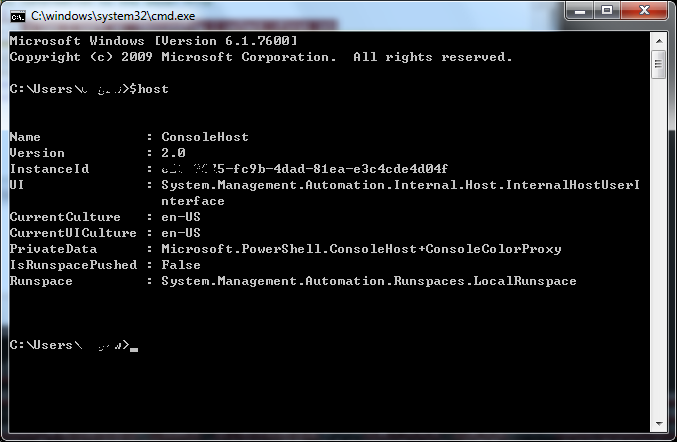
另:进程级工作调度 – 并行支持?
==========================================================
随着多核处理器的迅速发展,从.NET Framework 4.0开始,并行计算被一再强调。从System.Threading中新增加的并行工具类到F#这种非常适合并行化的函数式语言,微软适时对线程级并行提供了强大的支持。但是对于进程级的工作调度,Windows似乎还相当原始。举个最简单的例子来说,如果我们同时向一个移动硬盘启动5个拷贝会话的话,Windows会同时开始所有的拷贝操作。这样磁头会在不同的目标位置间反复进行无意义的移动(寻道),于是在硬盘灯的狂闪中,大量时间就被浪费了。同样当我们同时启动数个计算量大的进程时,Windows也会试图让这些进程“齐头并进”。然而为了避免某个进程被饿死,系统又不得不频繁切换进程,于是大量的时间又被浪费在了保存现场,进程切换,恢复现场上。这样来看,进程级的并行做的反而不够好。
所幸PowerShell中加入了任务调度管理功能。通过简单的实验,我们可以发现PowerShell对jobs的调度和Windows默认的大不相同,它一般维持和CPU核心数相同的进程高速运转,而其它进程仅仅占用小部分CPU时间。直到前面的进程结束工作后,后面才有新的进程递补进入高速运转的状态。==========================================================
后来更仔细地做了实验以后发现,原来Windows内置的进程调度方案就是小部分高速运转(在我的双核处理器上是两个进程占用50%CPU),大部分低速跟进(其他所有进程分享剩下的50%CPU)。这样PowerShell的工作调度并没有改善系统原有的现状。同时由于PowerShell的调度系统需要占用不小的内存,初始化也需要时间。在实测中甚至比默认调度慢了50%。这个实验结果比较囧。不晓得为什么PowerShell中为什么要加入Job这个东西,难道仅仅为了异步调用吗?
Windows PowerShell是啥?看完本文你就懂它了的更多相关文章
- JS做类型检测到底有几种方法?看完本文就知道了!
JS有很多数据类型,对于不同数据类型的识别和相互转换也是面试中的一个常考点,本文主要讲的就是类型转换和类型检测. 数据类型 JS中的数据类型主要分为两大类:原始类型(值类型)和引用类型.常见的数据类型 ...
- 不了解MES系统中的看板管理?看完本文就懂了
如果想要在生产车间中,让生产过程管理都处在“看得见”的状态,那么看板可视化管理的导入是你的不二选择. MES看板包括四个部分:生产任务看板.各生产单位生产情况看板.质量看板和物料看板,其中生产任务看板 ...
- 看完本文,Essay写作再也不需要凑字数
很多同学都说过自己写论文的时候出现“词穷”的情况,无奈只能靠“胡编乱造”来凑字数写出开头段,这其实是大家的阅读量没有达到要求.但不能因为出现这种情况就对自己的论文不负责任,否则你的论文分数可能就不会对 ...
- 学Python入门应该先学什么?看完本文你就知道了
学Python应先从Python开发基础部分入手:1.如学习Python语言介绍2.环境安装3.Python基本语法4.基本数据类型5.二进制运算6.来流程控制.7.字符编码.文件处理8.数据类型9. ...
- 想知道使用OPC服务器时如何设置DCOM?看完本文就懂了(下)
接上文...... “安全”选项卡“安全”选项卡上,有3个选项需要设置. 启动权限 选择“使用默认值”选项 访问权限 选择“使用默认值”选项 配置权限 选择“自定义”选项,然后单击“编辑” 将打开一个 ...
- 对 Redux 一头雾水?看完这篇就懂了
首先,学习 Redux 可能会很困难 当你终于学会了如何使用 React,也有了自己去构建一些应用的信心,那会是一种非常棒的感觉.你学会了管理状态,一切看起来井井有条.但是,很有可能这就到了你该学习 ...
- C# - 协变、逆变 看完这篇就懂了
1. 基本概念 官方:协变和逆变都是术语,前者指能够使用比原始指定的派生类型的派生程度更大(更具体的)的类型,后者指能够使用比原始指定的派生类型的派生程度更小(不太具体的)的类型.[MSDN] 公式: ...
- 【CSS】271- RGB、HSL、Hex网页色彩,看完这篇全懂了
作者:CSS可乐 http://csscoke.com/2015/01/01/rgb-hsl-hex/ 网页使用到的色彩标示方法中,从古早时期大家都在用的16进位码(#000000).RGB色值标示. ...
- spring 定时任务的 执行时间设置规则-----看完这篇就懂了
单纯针对时间的设置规则 org.springframework.scheduling.quartz.CronTriggerBean允许你更精确地控制任务的运行时间,只需要设置其cronExpressi ...
随机推荐
- js深入研究之初始化验证
<script type="text/javascript"> var Book = function(isbn, title, author) { if(!this. ...
- 基数---SQL Server 2008 Bible
关系类型 主要实体的键 次要实体的键 一对一 主要实体-主键-单个元组 主要实体-主键-单个元组 一对多 主要实体-主键-单个元组 次要实体-外键-多个元组 多对多 多个元组 多个元组
- back_inserter的用法
1,代码如下: #include<iostream> #include<list> #include<algorithm> #include<iterator ...
- hdu4521-小明系列问题——小明序列(线段树区间求最值)
题意:求最长上升序列的长度(LIS),但是要求相邻的两个数距离至少为d,数据范围较大,普通dp肯定TLE.线段树搞之就可以了,或者优化后的nlogn的dp. 代码为 线段树解法. #include ...
- About Adultism and why things ar the way they are
About - Adultism About Adultism and why things ar the way they are In this page we will try to clari ...
- 潘石屹的SOHO小报猝死
东莞时报多媒体数字报刊平台 潘石屹的SOHO小报猝死
- 传智播客学习之HTML基础语法
一.基本格式 1.不用区分大小写. 2.HTML代码由<html>开始</html>结束.里面由头部分<head></head>和体部分<body ...
- poj 3258 River Hopscotch(二分搜索之最大化最小值)
Description Every year the cows hold an ≤ L ≤ ,,,). Along the river between the starting and ending ...
- html--鼠标控制DIV移动
<html> <head> <meta http-equiv="Content-Type" content="text/html; char ...
- 【百度之星2014~初赛(第二轮)解题报告】Chess
声明 笔者近期意外的发现 笔者的个人站点http://tiankonguse.com/ 的非常多文章被其他站点转载.可是转载时未声明文章来源或參考自 http://tiankonguse.com/ 站 ...
